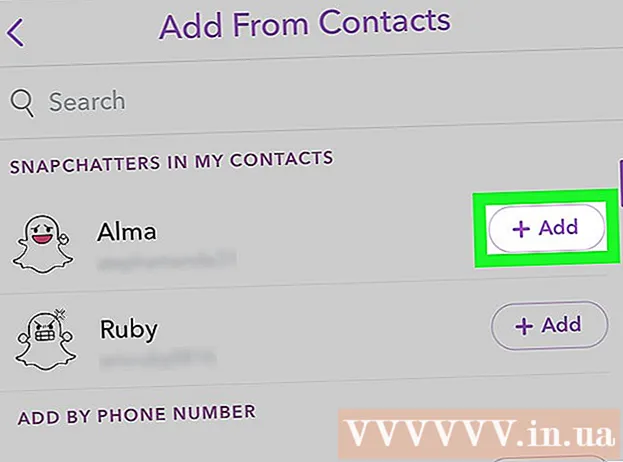लेखक:
Laura McKinney
निर्मितीची तारीख:
3 एप्रिल 2021
अद्यतन तारीख:
1 जुलै 2024

सामग्री
मायक्रोसॉफ्ट ऑफिस एक्सेल महत्वाची माहिती असलेल्या टेबल्स आणि चार्ट्स सानुकूलित करण्यासाठी विविध वैशिष्ट्ये ऑफर करते. प्रोग्राम एकाधिक फाइल्स आणि वर्कशीटमधील डेटा एकत्रित करण्यासाठी आणि एकत्रित करण्याचे कार्यक्षम मार्ग देखील प्रदान करते. एक्सेलमध्ये एकत्रिकरण करण्याच्या सामान्य पद्धतींमध्ये प्रोग्रामचे सूत्र किंवा मुख्य सारणी वैशिष्ट्य वापरुन स्थानानुसार, श्रेणीनुसार विलीन करणे समाविष्ट आहे. एक्सेलमध्ये विलीन कसे करावे ते जाणून घेऊ जेणेकरून आपली माहिती मास्टर वर्कशीटमध्ये दिसून येईल आणि जेव्हा आपल्याला अहवाल आवश्यक असेल तेव्हा संदर्भ घेता येईल.
पायर्या
4 पैकी 1 पद्धतः एक्सेल वर्कशीटवर स्थानानुसार विलीन करा
प्रत्येक वर्कशीटमधील डेटा सूची म्हणून दर्शविला जाणे आवश्यक आहे. आपण समान माहिती लेबलसह सर्व रिक्त स्तंभ आणि पंक्ती हटवल्या असल्याचे सुनिश्चित करा.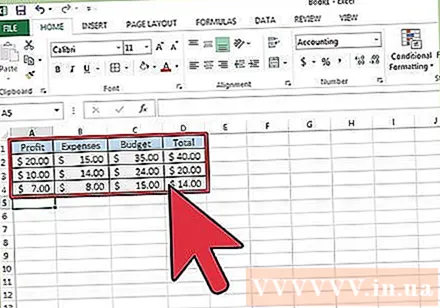
- विभाजित वर्कशीटमध्ये स्तंभांची प्रत्येक श्रेणी जोडा आणि व्यवस्था करा. टीपः आपण एकत्रीकरणासाठी वापरण्याची योजना करत असलेल्या मुख्य कार्यपत्रकात श्रेण्या जोडल्या जाऊ नयेत.
- फॉर्मला टॅब निवडून प्रत्येक श्रेणीचे नाव हायलाइट करा आणि नावे परिभाषित करा पर्यायाच्या खाली असलेल्या बाणावर क्लिक करा आणि नाव परिभाषित करा (हे एक्झेल आवृत्तीनुसार भिन्न असू शकतात). नंतर, नाव फील्डमध्ये श्रेणीसाठी नाव प्रविष्ट करा.
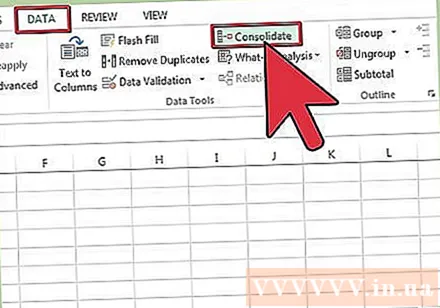
एक्सेल डेटा विलीन करण्यास तयार करा. वरच्या डाव्या सेलवर क्लिक करा जेथे आपणास मुख्य वर्कशीटवर विलीनीकरणानंतरचा डेटा ठेवायचा असेल.- मुख्य वर्कशीटवरील डेटा टॅबवर जा आणि नंतर डेटा टूल्स साधन गट निवडा. एकत्रित निवडा.
- डेटा एकत्रीकरण सेट करण्यासाठी फंक्शन उपखंडातील सारांश कार्य सारांश वैशिष्ट्यामध्ये प्रवेश करा.
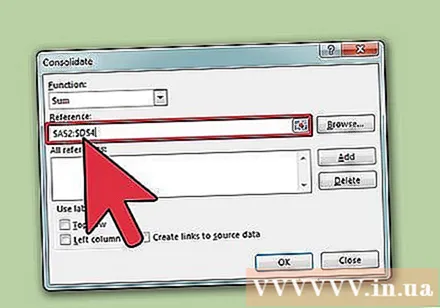
सारांश कार्य वैशिष्ट्यात श्रेणीचे नाव प्रविष्ट करा. विलीन प्रक्रिया सुरू करण्यासाठी जोडा क्लिक करा.
विलीन केलेला डेटा अद्यतनित करा. आपण डेटा स्रोत स्वयंचलितपणे अद्यतनित करू इच्छित असल्यास स्त्रोत डेटा बॉक्ससाठी दुवे तयार करा निवडा. आपण व्यक्तिचलितरित्या विलीन झाल्यानंतर डेटा अद्यतनित करू इच्छित असल्यास हा बॉक्स रिक्त सोडा. जाहिरात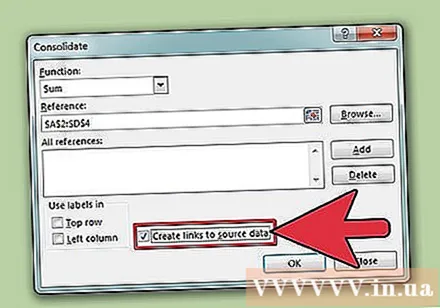
4 पैकी 2 पद्धत: एक्सेल डेटा विलीन करण्यासाठी आयटम निश्चित करा
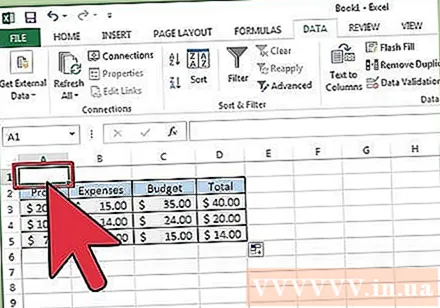
सूची स्वरूपात डेटा सेट करण्यासाठी सुरुवातीच्या चरणांची पुनरावृत्ती करा. मुख्य वर्कशीटमध्ये आपण वरच्या डाव्या सेलमध्ये क्लिक करता जेथे विलीन झाल्यानंतर आपण डेटा ठेऊ इच्छिता.
डेटा टूल्स ग्रुपवर जा. डेटा टॅब शोधा, नंतर एकत्र करा क्लिक करा. डेटा एकत्रीकरण सेट करण्यासाठी फंक्शन उपखंडात सारांश फंक्शन वापरा. प्रत्येक श्रेणीला एक नाव द्या आणि नंतर विलीन करणे पूर्ण करण्यासाठी जोडा क्लिक करा. त्यानंतर, वर वर्णन केल्यानुसार विलीन केलेला डेटा अद्यतनित करण्यासाठी प्रक्रिया पुन्हा करा. जाहिरात
4 पैकी 4 पद्धत: एक्सेल डेटा एकत्रित करण्यासाठी एक सूत्र वापरा
मुख्य एक्सेल वर्कशीटसह प्रारंभ करा. आपण एक्सेल डेटा एकत्रित करण्यासाठी वापरू इच्छित असलेल्या पंक्ती आणि स्तंभांची लेबल टाइप किंवा कॉपी करा.
आपण परिणाम विलीन करू इच्छित असाल तेथे सेल निवडा. प्रत्येक वर्कशीटवर, सेलमध्ये विलीन होण्यासाठी संदर्भित सूत्र प्रविष्ट करा. ज्या सेलमध्ये आपल्याला माहिती समाविष्ट करायची आहे अशा सेलमध्ये, यासारखे एक सूत्र प्रविष्ट करा: = एसयूएम (विभाग ए! बी 2, विभाग बी! डी 4, विभाग सी! एफ 8). सर्व सेलमधील सर्व एक्सेल डेटा विलीन करण्यासाठी, आपण सूत्र प्रविष्ट करा: = एसयूएम (विभाग अ: विभाग क! एफ 8)
4 पैकी 4 पद्धत: पिव्हटटेबल वैशिष्ट्यामध्ये प्रवेश करा
एक पिव्होटटेबल अहवाल तयार करा. हे वैशिष्ट्य आपल्याला आवश्यकतेनुसार आयटम पुनर्क्रमित करण्याची क्षमता असलेल्या एकाधिक श्रेणींमधून एक्सेल डेटा एकत्रित करण्याची परवानगी देते.
- PivotTable आणि PivotChart विझार्ड उघडण्यासाठी Alt + D + P दाबा. एकाधिक एकत्रीकरण श्रेणी निवडा, त्यानंतर पुढील क्लिक करा.
- “मी पृष्ठ फील्ड तयार करीन” आदेश निवडा आणि पुढील क्लिक करा.
- वर्कशीटवरील संवाद बॉक्स लपविण्यासाठी संकुचित संवाद संवाद बॉक्स वर जा. वर्कशीटवर, आपण सेल श्रेणी निवडा> संवाद विस्तृत करा> जोडा. पेज फील्ड पर्यायाच्या खाली, क्रमांक प्रविष्ट करा आणि पुढील क्लिक करा.
- पिव्हटटेबल अहवाल तयार करण्यासाठी वर्कशीटवर एक स्थान निवडा आणि नंतर समाप्त क्लिक करा.
सल्ला
- पिव्हटटेबल पर्यायासह आपण विझार्डचा वापर एक्सेल वर्कशीट विरूद्ध डेटा एकत्रित करण्यासाठी देखील करू शकता ज्यात केवळ एक पृष्ठ, अनेक पृष्ठे किंवा डेटा फील्ड नाहीत.